Jak zainstalować Beast TV IPTV na Firestick
>
W tym samouczku nauczysz się instalować Beast TV IPTV na FireStick. Ten przewodnik działa dla FireStick 2. generacji, FireStick 4K, Fire TV Cube, a także niektórych starszych urządzeń Fire TV.
Beast TV to opłacalna usługa IPTV, która oferuje ponad 2500 kanałów za 15 USD miesięcznie. Ta usługa IPTV obejmuje zarówno kanały HD, jak i SD.
Możesz zainstalować aplikację Beast TV na urządzeniach z systemem Android. Usługa działa również na iOS, komputerach, urządzeniach MAG i Kodi.
Dodaliśmy teraz Beast TV do naszej listy najlepszych usług IPTV.
Contents
Jak zainstalować Beast TV IPTV na FireStick
W tej sekcji omówimy trzy aspekty tego procesu:
- Zarejestruj konto Beast TV IPTV
- Zezwól / włącz Aplikacje z nieznanych źródeł w ustawieniach FireStick
- Zainstaluj Beast TV IPTV na FireStick
Uwaga: Przeczytaj zanim przejdziesz dalej
Rządy i dostawcy usług internetowych na całym świecie monitorują aktywność online swoich użytkowników. Jeśli znajdziesz strumieniowe treści chronione prawem autorskim na twoim urządzeniu, możesz mieć poważne kłopoty. Obecnie twoje IP jest widoczne dla wszystkich. Zdecydowanie zalecamy, aby uzyskać dobry VPN i ukryć swoją tożsamość, aby oglądanie filmów nie zmieniło się źle.
używam ExpressVPN która jest najszybszą i najbezpieczniejszą siecią VPN w branży. Jest bardzo łatwy do zainstalowania na dowolnym urządzeniu, w tym na Amazon Fire TV Stick. Ponadto jest objęty 30-dniową gwarancją zwrotu pieniędzy. Jeśli nie podoba Ci się ich usługa, zawsze możesz poprosić o zwrot pieniędzy. ExpressVPN ma również specjalną ofertę, w której możesz uzyskaj 3 miesiące za darmo i zaoszczędź 49% na abonamencie rocznym.
- Jak zainstalować VPN na FireStick / Fire TV
- Jak zainstalować VPN na innych urządzeniach do przesyłania strumieniowego
Część 1: Zarejestruj konto Beast TV
Pierwszą rzeczą, którą musisz zrobić, to założyć konto i wykupić subskrypcję IPTV
1. Otwórz następujący link w przeglądarce internetowej na komputerze lub telefonie komórkowym: https://beastiptv.com/beast-tv-iptv/
Gdy będziesz tutaj, przewiń w dół do sekcji, w której wyświetlane są plany cen Beast TV
Beast TV oferuje obecnie następujące trzy plany:
- Abonament miesięczny 15 USD
- Plan 40 USD jest ważny przez 3 miesiące
- Plan 60 USD jest ważny przez 6 miesięcy
Każdy plan umożliwia do 4 połączeń i 1 połączenie MAC.
Wszystkie te plany mają te same funkcje oprócz czasu trwania.
Polecam wybranie abonamentu miesięcznego, ponieważ trudno jest określić, jak długo te usługi będą działać.
Wybierz plan i kliknij Zapisz się!
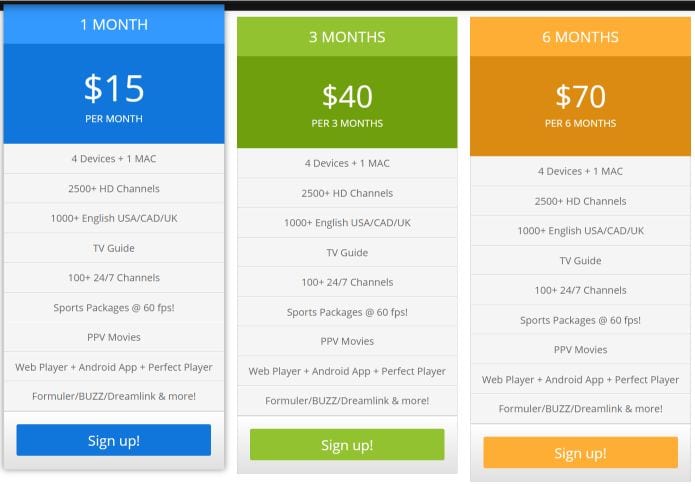
2. Na następnej stronie wybierz a Nazwa Użytkownika i Hasło
Ważny!!! To jest nazwa użytkownika i hasło do logowania do APK / aplikacji. Chroń szczegóły. Możesz je również odzyskać ze swojego konta online.
Kliknij Kontyntynuj kontynuować
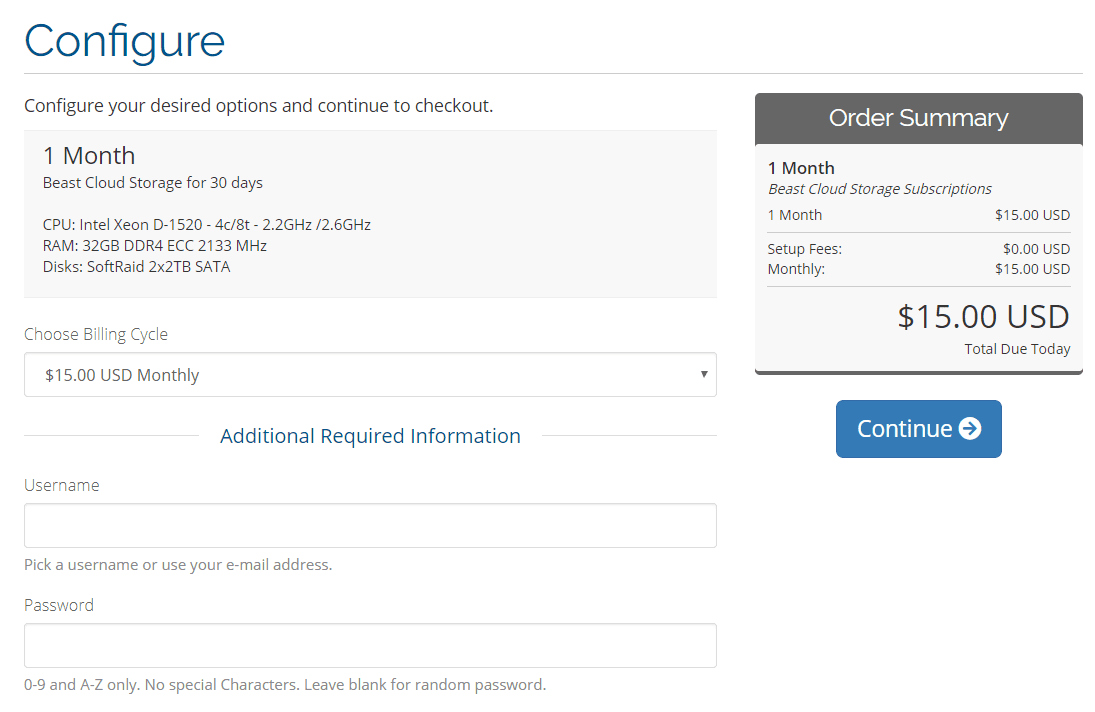
3. Przejrzyj szczegóły na następnej stronie i kliknij Sprawdzić
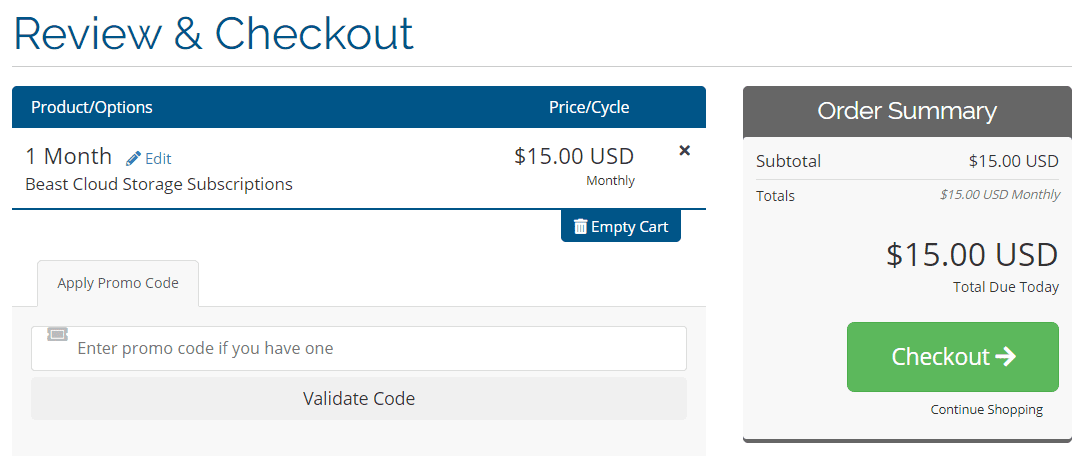
4. Na stronie kasy musisz podać dane rejestracyjne, w tym imię i nazwisko, adres e-mail, numer telefonu, adres itp.
Podaj wymagane informacje i przewiń w dół
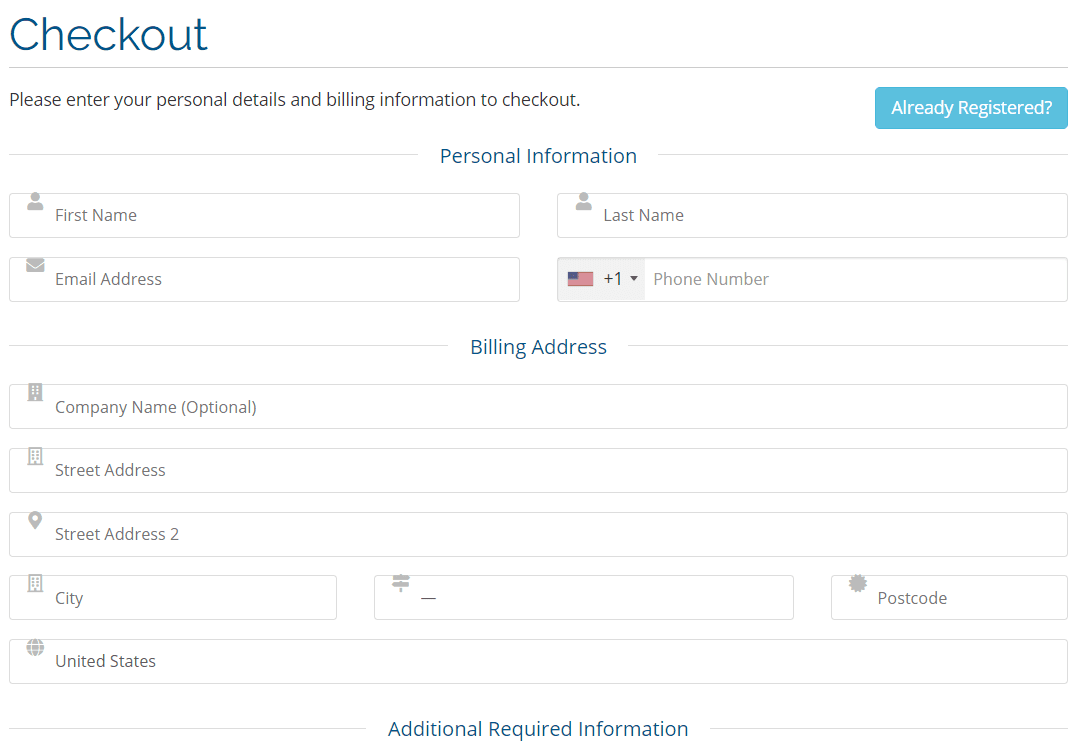
5. W dolnej części tej samej strony, w obszarze Zabezpieczenia konta wybierz hasło do konta online
Pamiętaj, że NIE jest to hasło do logowania w APK. Utworzyłeś już hasło logowania do APK w kroku 2. To hasło służy do logowania się na konto internetowe za pomocą adresu e-mail pod adresem https://beasthosts.com/clientarea.php
PayPal jest obecnie TYLKO trybem płatności
Zaznacz pole, które przeczytałem i akceptuję Warunki usługi
Kliknij Kompletne zamówienie

Na następnej stronie zostaniesz poproszony o podanie danych konta PayPal i sfinalizowanie transakcji
Część 2: Włącz aplikacje z nieznanych źródeł
Przed zainstalowaniem Beast IPTV w FireStick (lub w tym przypadku dowolnej aplikacji innej firmy) musisz włączyć Aplikacje z nieznanych źródeł.
Oto jak to zrobić:
1. Włącz FireStick i poczekaj na pojawienie się ekranu głównego
Oto jak wygląda ekran główny
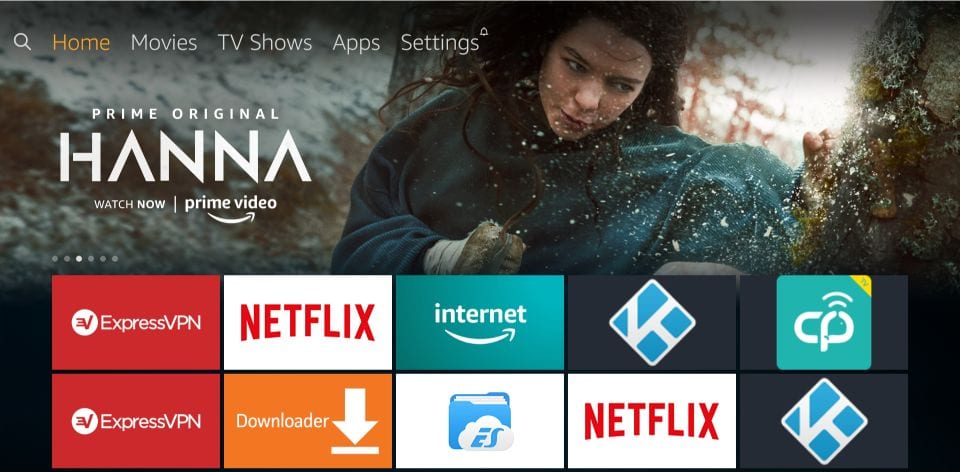
2. Przejdź do górnej części ekranu głównego i wybierz Ustawienia na pasku menu

3. Teraz przewiń w prawo i otwórz opcję My Fire TV
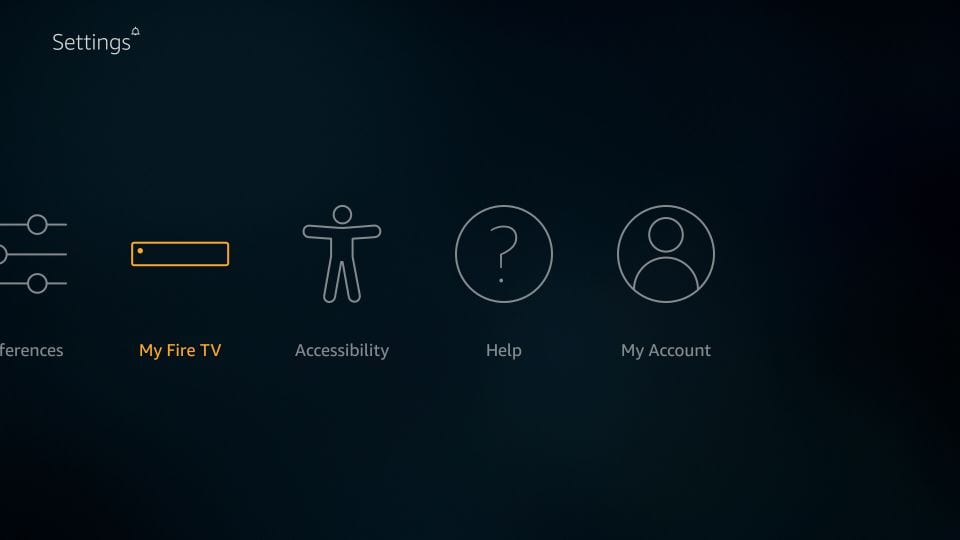
4. Tutaj klikniemy Opcje programistyczne
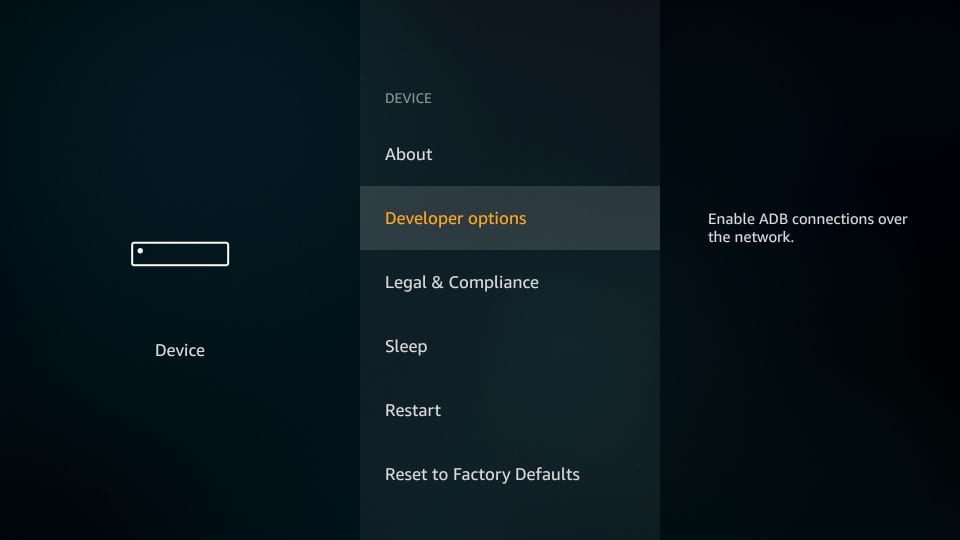
5. Na poniższym ekranie znajdziesz opcję Aplikacje z nieznanych źródeł
Jeśli jest już włączony, nie są wymagane żadne dalsze działania
Jeśli jest WYŁĄCZONY, kliknij go raz
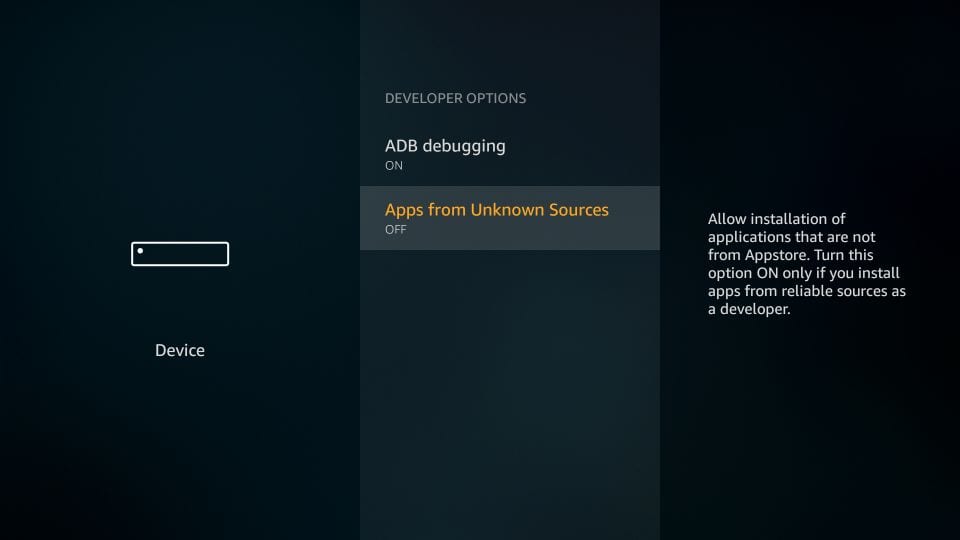
6. FireStick wygeneruje ostrzeżenie
Kliknij Włączyć kontynuować
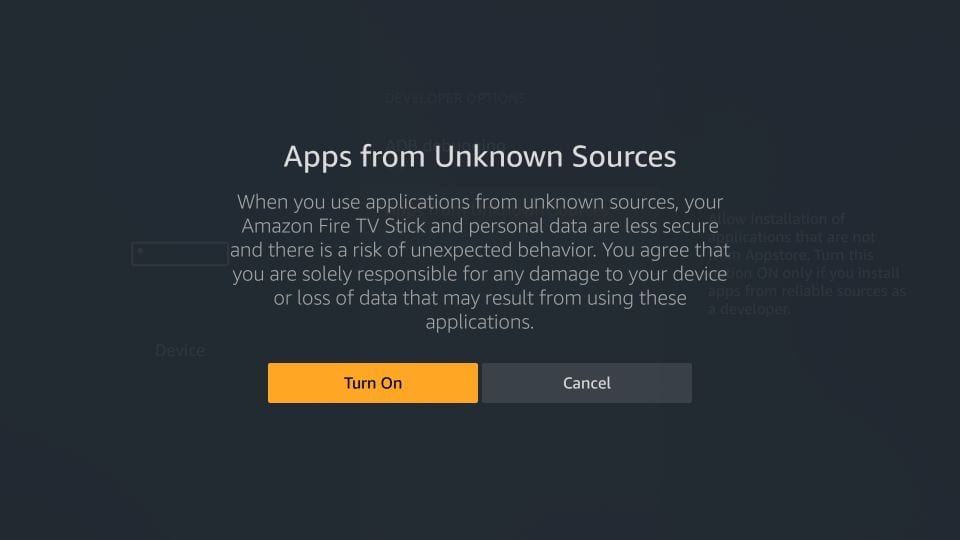
Możesz teraz rozpocząć kroki instalacji Beast TV IPTV na Amazon FireStick
Część 3: Zainstaluj Beast TV APK w FireStick
Wykonaj poniższe czynności, aby zainstalować aplikację na urządzeniu FireStick lub Fire TV:
1. Ponownie przejdź do ekranu głównego FireStick
Wybierz ikonę soczewki na pasku menu w lewym górnym rogu, aby otworzyć Szukaj

2. Na tym ekranie wprowadź nazwę Downloader
Będziemy używać tej aplikacji do bocznego ładowania Beast TV w FireStick
Gdy zobaczysz Downloader w sugestiach wyszukiwania, kliknij go
Następnie postępuj zgodnie z instrukcjami wyświetlanymi na ekranie w poniższych oknach i zainstaluj aplikację Downloader
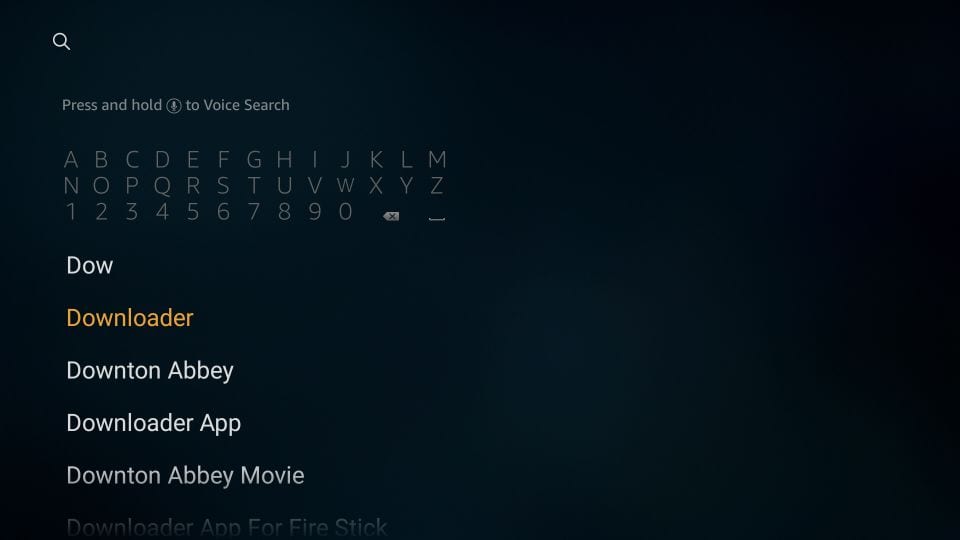
3. Możesz teraz uruchomić aplikację Downloader
Pozbądź się wyskakujących okienek, które pojawiają się przy pierwszym uruchomieniu, dopóki nie zobaczysz następującego ekranu (obrazek poniżej)
Kliknij tam, gdzie widzisz http: // (podświetlone na obrazku poniżej)
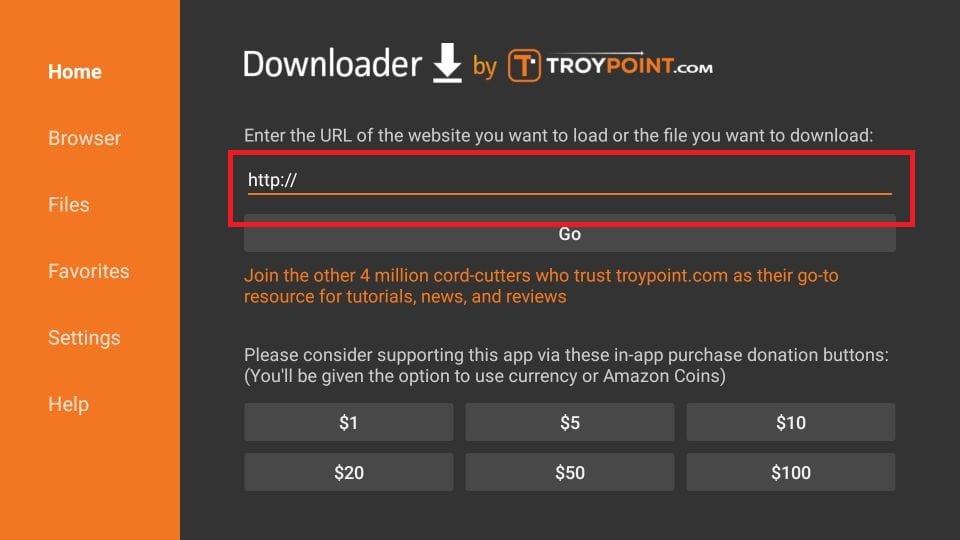
4. Wpisz następujący adres URL za pomocą klawiatury ekranowej: http://apk.beastiptv.com
Sprawdź adres URL przynajmniej raz i upewnij się, że wpisałeś go poprawnie
Kliknij UDAĆ SIĘ kontynuować
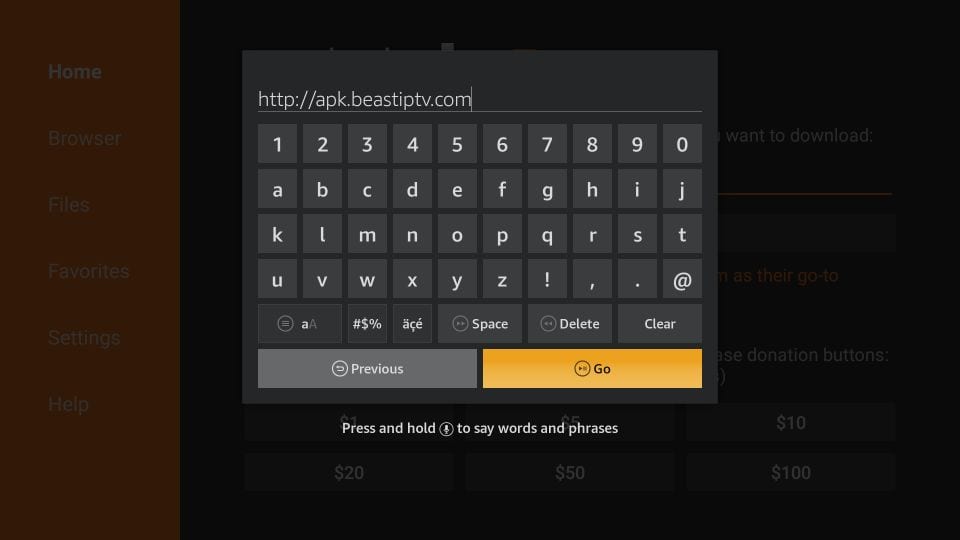
5. Aplikacja Downloader powinna teraz połączyć się z serwerem i za chwilę rozpocząć pobieranie aplikacji Beast TV APK na FireStick
Zajmie to kilka sekund. Poczekajmy!
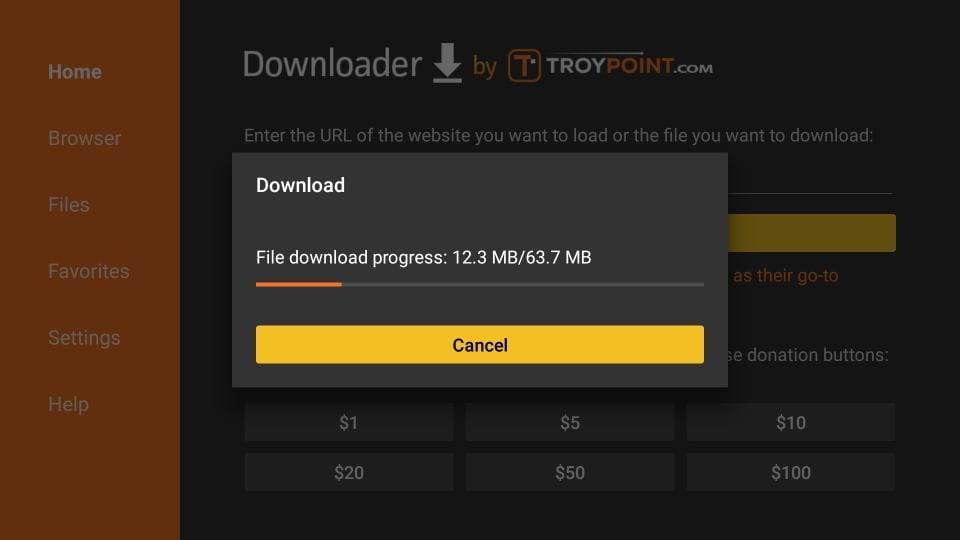
6. Po pobraniu pakietu APK zobaczysz następujące okno podręczne
Kliknij zainstalować
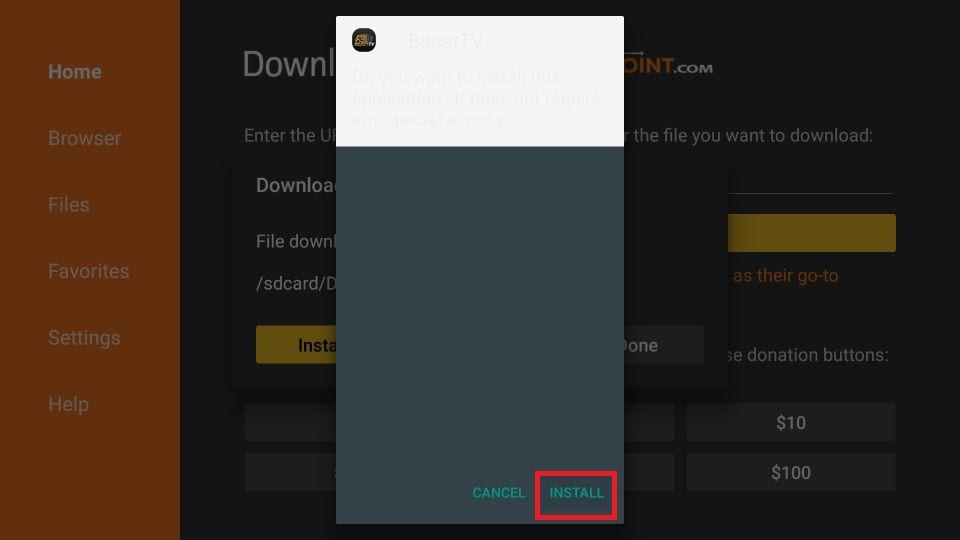
7. Aplikacja Beast TV zostanie teraz zainstalowana na twoim urządzeniu
Poczekaj jeszcze kilka sekund!
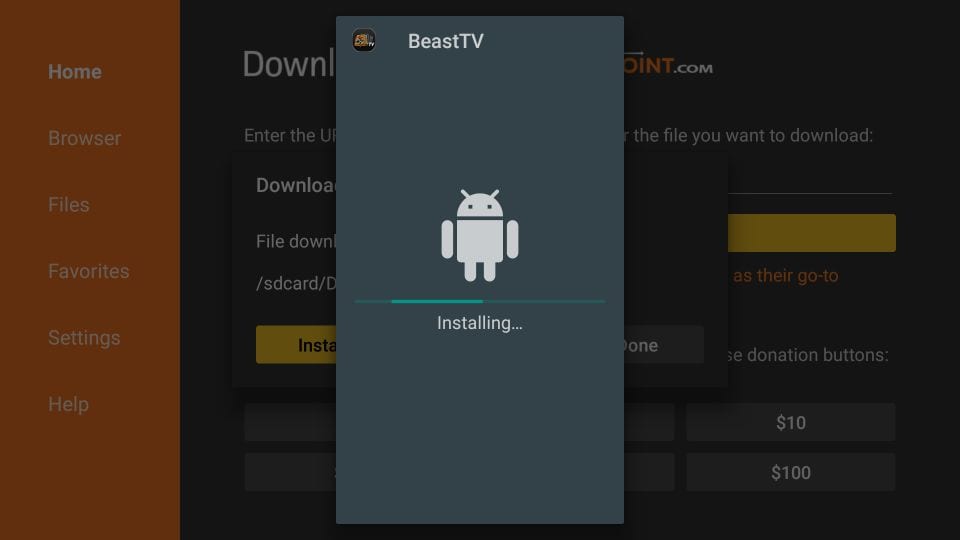
8. Instalacja została zakończona (jak widać komunikat Zainstalowana aplikacja)
Jeśli chcesz teraz uruchomić Beast TV, możesz kliknąć OPEN
Zalecam jednak kliknięcie GOTOWE, aby wrócić do aplikacji Downloader i usunąć plik APK, który pobraliśmy jakiś czas temu. Spowoduje to zwolnienie miejsca na urządzeniu
Kliknij GOTOWY
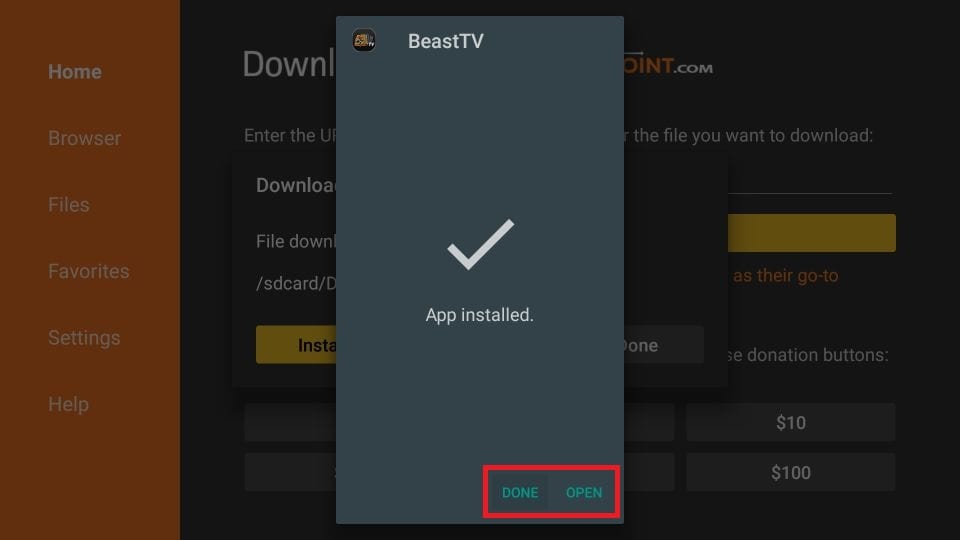
9. Kliknij Usunąć na ten monit
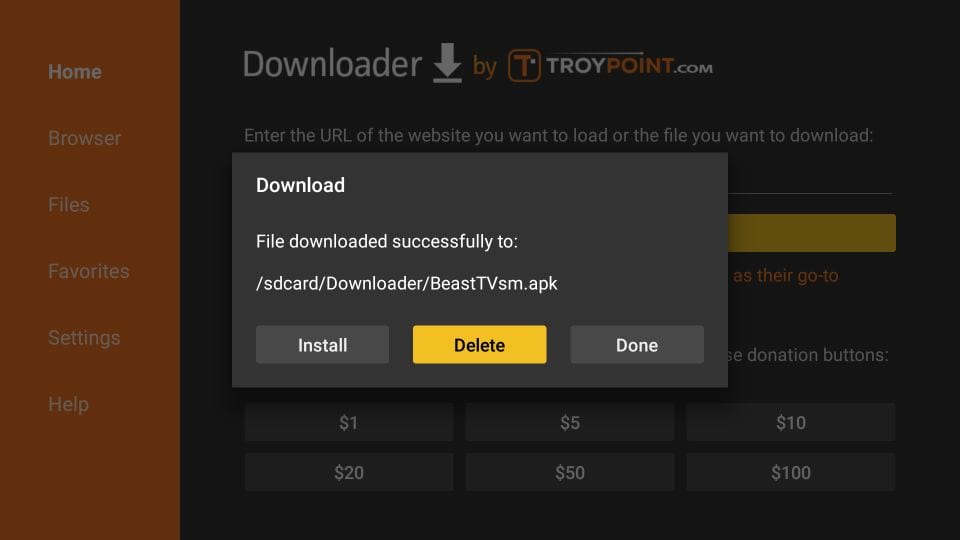
10. I, Usunąć jeszcze raz
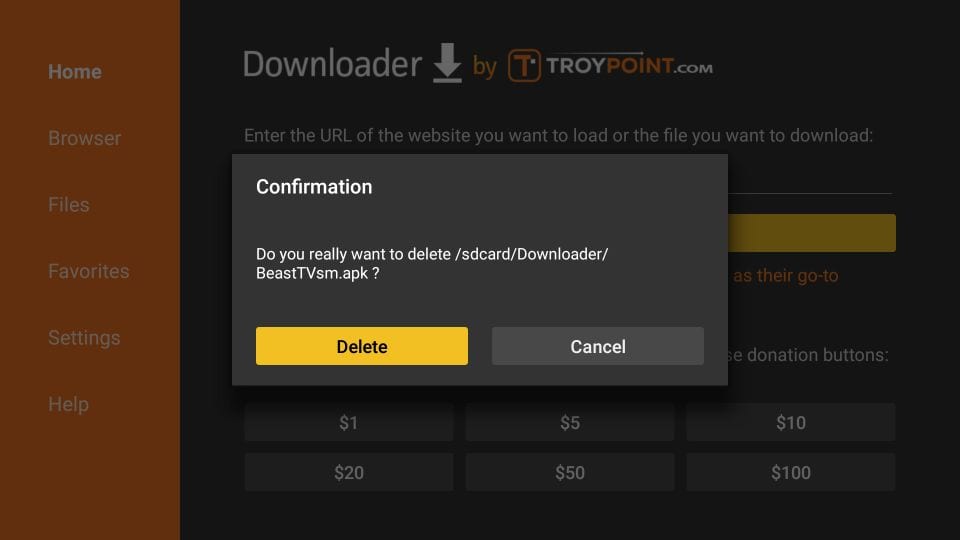
Świetny! Pomyślnie zainstalowałeś Beast IPTV na FireStick
Jak korzystać z Beast IPTV w FireStick
W tej sekcji omówimy następujące kwestie:
- Jak uzyskać dostęp do Beast TV w FireStick
- Jak zalogować się do aplikacji Beast TV
Część 1: Uzyskaj dostęp do Beast TV w FireStick
Jeśli już wiesz, jak uzyskiwać dostęp i otwierać aplikacje w FireStick, możesz pominąć tę część i przejść do następnej.
Przejdź do ekranu głównego FireStick. Przewiń w dół i wybierz drugi rząd. Jest zatytułowany Twoje aplikacje & Kanały
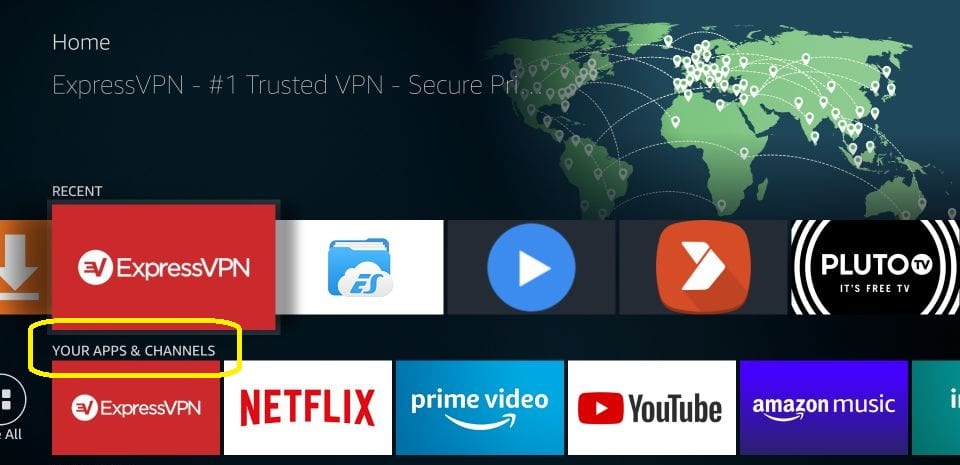
Teraz użyj lewego klawisza nawigacyjnego i otwórz Widzieć wszystko (jest to pierwsza opcja w tym wierszu)
Nie możesz znaleźć Zobacz wszystko? To dlatego, że nie zainstalowałeś wielu aplikacji. W takim przypadku przejdź do końca swoich aplikacji & Wiersz kanałów, w którym znajdziesz aplikację Beast TV IPTV
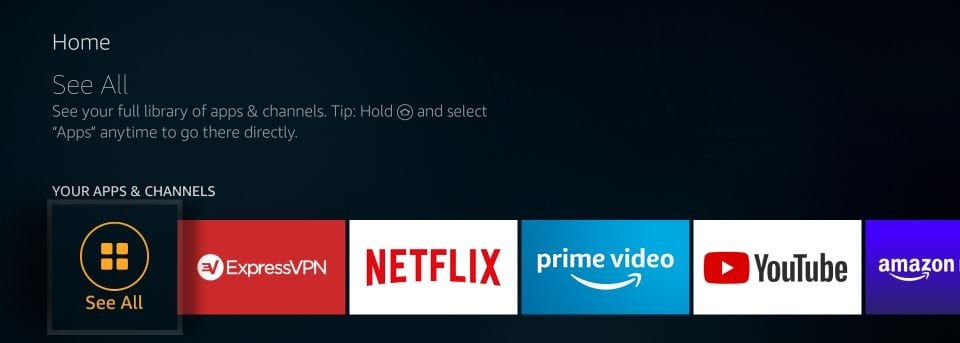
Przewiń w dół i kliknij aplikację Beast TV, aby ją otworzyć
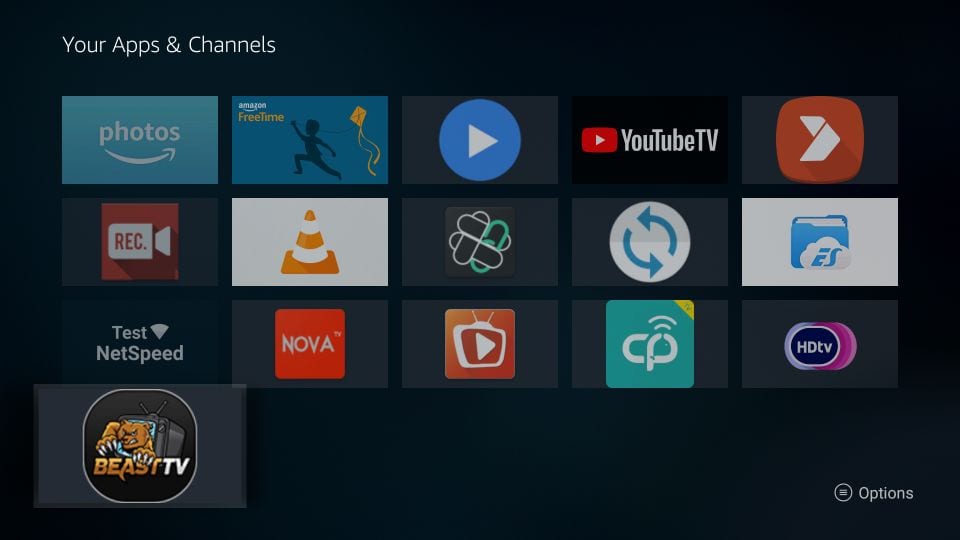
Jeśli chcesz przenieść aplikację na ekran główny, naciśnij 3-liniowy przycisk na pilocie FireStick.
W prawym dolnym rogu telewizora wyświetla się wyskakujące okienko
Kliknij Ruszaj się
Teraz przenieś aplikację do pierwszego wiersza
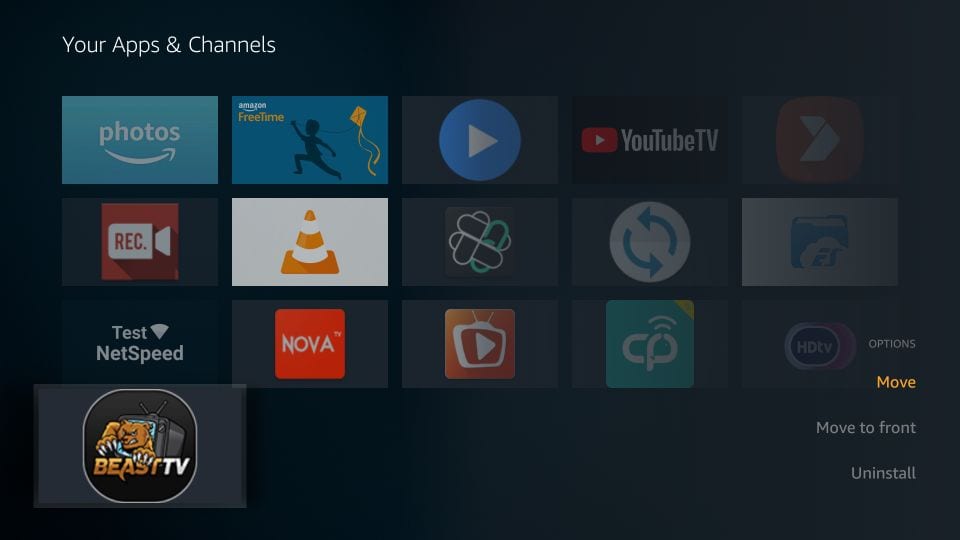
Część 2: Jak zalogować się do Beast TV
Po otwarciu aplikacji jest to okno, które widzisz
Kliknij Dodaj konto
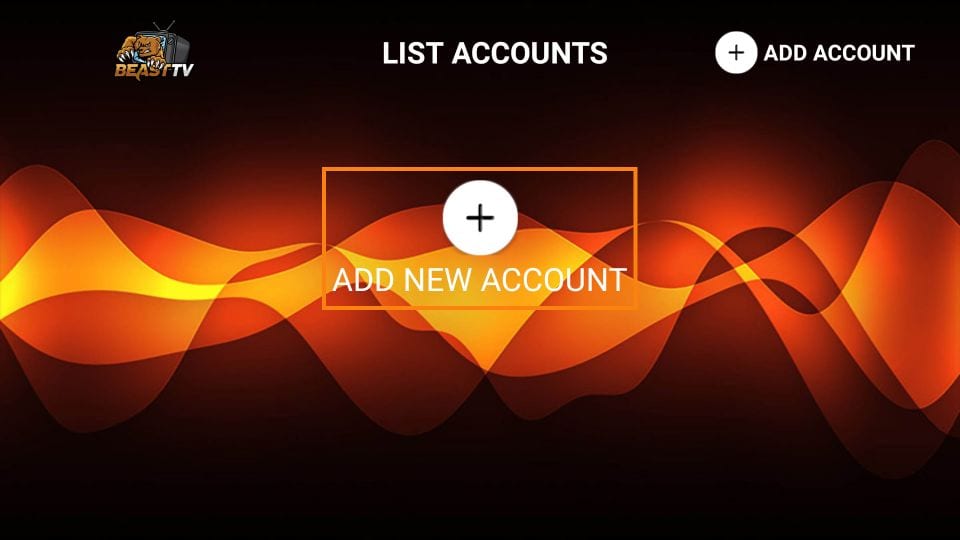
Na tym ekranie wprowadź następujące informacje:
- Nazwa: Dowolne imię, które lubisz
- Nazwa Użytkownika: Nazwa użytkownika aplikacji / APK utworzona podczas rejestracji
- Hasło: Hasło logowania do aplikacji Beast TV / APK utworzone podczas rejestracji
Kliknij Dodaj konto przycisk, aby kontynuować
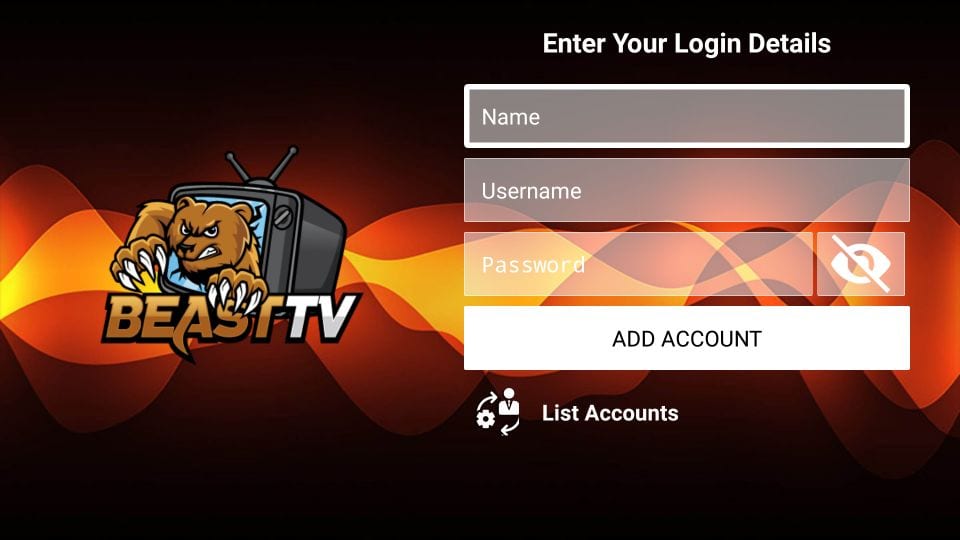
To wszystko.
Twój FireStick / Fire TV jest teraz gotowy do strumieniowego przesyłania ulubionych treści. Jednak zanim zaczniesz, chciałbym cię ostrzec, że wszystko, co przesyłasz strumieniowo online, jest widoczne dla twojego dostawcy usług internetowych i rządu. Oznacza to, że przesyłanie strumieniowe bezpłatnych filmów, programów telewizyjnych i programów sportowych może spowodować problemy prawne.
Na szczęście istnieje niezawodny sposób na ukrycie wszystkich działań związanych z przesyłaniem strumieniowym przed dostawcą usług internetowych i rządem. Wszystko czego potrzebujesz to dobra VPN dla Fire Stick. VPN będzie maskować twoje oryginalne IP, które jest i pomoże ominąć nadzór online, ograniczanie dostępu do Internetu przez dostawców oraz ograniczenia geograficzne dotyczące treści.
Ja osobiście korzystam i polecam ExpressVPN, która jest najszybszą i najbezpieczniejszą siecią VPN. Jest kompatybilny z wszelkiego rodzaju aplikacjami do strumieniowania i jest bardzo łatwy w instalacji na Fire TV / Stick.
Nie zachęcamy do naruszania praw autorskich. Ale co się stanie, jeśli skończysz na przesyłaniu strumieniowo treści z nielegalnego źródła? Nie zawsze łatwo jest odróżnić legalne i nielegalne źródło.
Zanim zaczniesz streamować na Fire Stick / Fire TV, zobaczmy, jak korzystać z ExpressVPN, aby ukryć swoje transmisje strumieniowe przed wścibskimi oczami.
Krok 1: Subskrybuj ExpressVPN TUTAJ. Obejmuje 30-dniową gwarancję zwrotu pieniędzy. Oznacza to, że możesz z niego swobodnie korzystać przez pierwsze 30 dni, a jeśli nie jesteś zadowolony z wydajności (co jest bardzo mało prawdopodobne), możesz poprosić o pełny zwrot pieniędzy.
Krok 2: Włącz telewizor Fire TV / Stick i przejdź do opcji „Szukaj” po lewej stronie. Teraz wpisz „Expressvpn” (bez cudzysłowów) w pasku wyszukiwania i wybierz ExpressVPN, gdy pojawi się w wynikach wyszukiwania
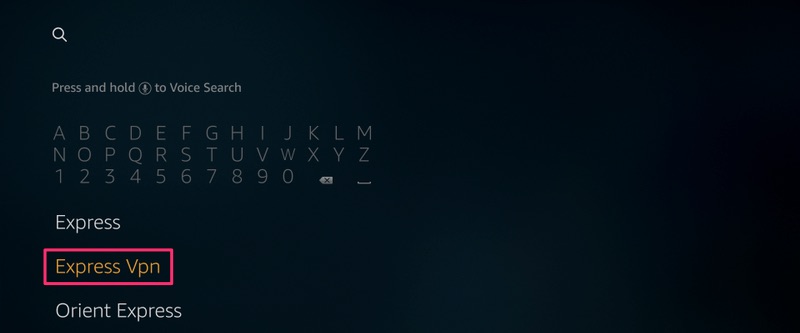
Krok 3: Kliknij „Pobierz”, aby zainstalować aplikację ExpressVPN dla Fire TV / Stick.
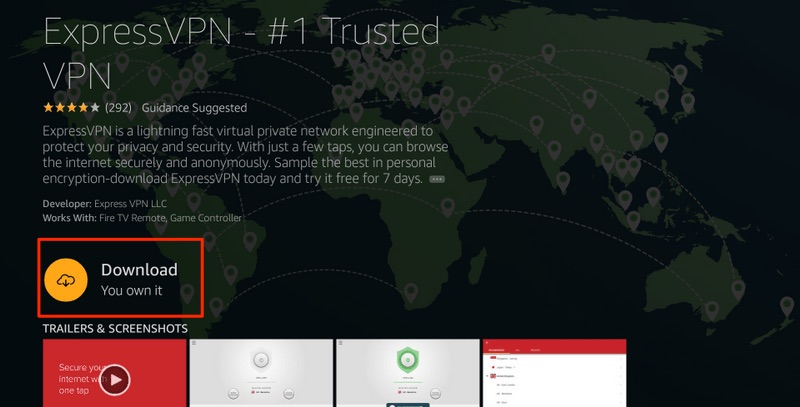
Krok 4: Otwórz aplikację i wprowadź dane logowania, które utworzyłeś podczas zakupu subskrypcji ExpressVPN. Kliknij „Zaloguj się”
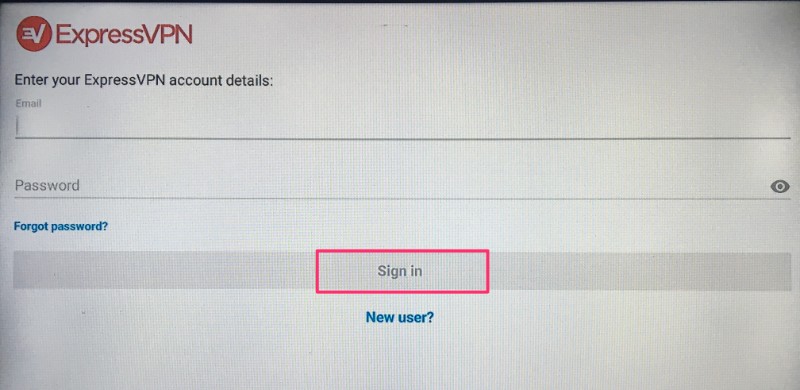
Krok 5: Kliknij ikonę zasilania, aby połączyć się z serwerem VPN. To wszystko. Twoje połączenie jest teraz bezpieczne dzięki najszybszej i najlepszej sieci VPN dla FireStick.
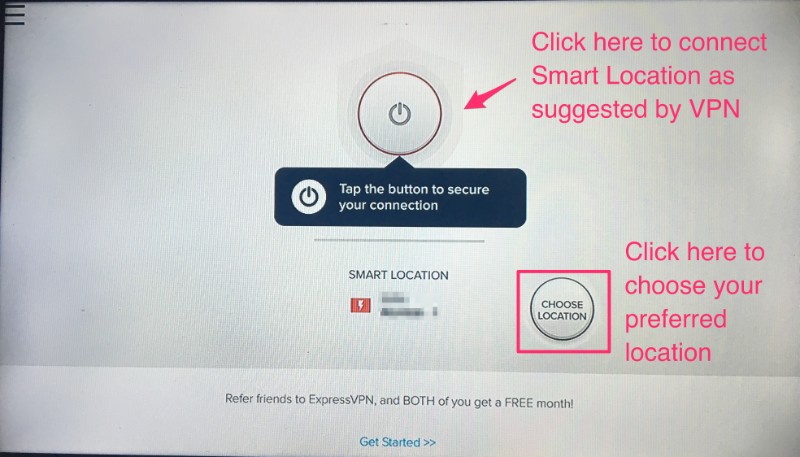
Możesz także przeczytać bardziej szczegółowe informacje na temat korzystania z ExpressVPN z Fire TV / Stick.
Jak zresetować / odzyskać hasło Beast TV IPTV
Istnieją dwa hasła powiązane z usługą Beast IPTV:
- Hasło do konta online
- Hasło APK / aplikacji
Zresetuj hasło do konta online
Możesz zarządzać subskrypcją Beast TV za pośrednictwem konta online.
Aby zalogować się na swoje konto online, przejdź do https://beasthosts.com/clientarea.php
- Jeśli nie pamiętasz hasła do swojego konta internetowego, kliknij Zapomniałeś hasła na stronie internetowej
LUB przejdź bezpośrednio do https://beasthosts.com/index.php?rp=/password/reset/begin - Wpisz adres e-mail podany podczas rejestracji i kliknij Zatwierdź
- Otrzymasz wiadomość e-mail z linkiem do resetowania hasła. Kliknij link i zresetuj hasło
Odzyskaj hasło APK / aplikacji
Używasz tego hasła, aby zalogować się do aplikacji Beast TV na FireStick.
To hasło jest tworzone podczas rejestracji. Beast TV wysyła również to hasło na zarejestrowany adres e-mail po zakupie subskrypcji
- Sprawdź wiadomości e-mail z Beast TV, aby odzyskać hasło (jeśli nie możesz znaleźć wiadomości, zajrzyj do folderu ze spamem)
Jeśli nadal nie możesz znaleźć wiadomości e-mail, możesz wyświetlić hasło na swoim koncie online:
- Zaloguj się na https://beasthosts.com/clientarea.php
- Teraz przejdź do Usługi > Aktywny > Szczegóły usługi IPTV, aby wyświetlić hasło APK / aplikacji
Jak oglądać Beast TV IPTV na innych urządzeniach / platformach (iOS, komputer, Kodi, urządzenia MAC)
Mimo że Beast TV ma aplikacje tylko na urządzenia z systemem Android, nadal możesz korzystać z tej usługi na innych urządzeniach, w tym:
- iOS
- Komputer (Windows, macOS, Linux)
- Kodi
- Urządzenia MAC (nie mylić z macOS)
Będziesz potrzebować listy odtwarzania i adresu URL EPG na niektórych urządzeniach. Oto linki:
URL listy odtwarzania: http://beastiptv.tv:8080/get.php?username=NAZWA UŻYTKOWNIKA &hasło =HASŁO&typ = m3u_plus&wyjście = ts
URL EPG: http://beastiptv.tv:8080/xmltv.php?username=NAZWA UŻYTKOWNIKA&hasło =HASŁO
Zamień NAZWĘ UŻYTKOWNIKA i HASŁO (na czerwono) w adresach URL nazwą użytkownika i hasłem Beast TV
Beast TV na iOS
Możesz użyć jednego z odtwarzaczy IPTV obsługujących iOS, aby oglądać Beast TV na urządzeniach iOS, w tym iPhone, iPad i iPod Touch
Oto nasza lista najlepszych odtwarzaczy IPTV. Po prostu szukaj odtwarzaczy obsługiwanych w systemie iOS (wspominaliśmy o tym)
Będziesz potrzebować adresów URL listy odtwarzania i EPG, które podałem powyżej
Beast TV na komputerze (macOS, Windows, Linux)
Beast TV nie ma klienta ani aplikacji na urządzenia komputerowe.
Możesz jednak użyć odtwarzacza internetowego Beast TV, aby uzyskać dostęp do Beast TV na komputerze
Idź do http://watch.beastiptv.tv/
Zaloguj się za pomocą nazwy użytkownika i hasła do Beast TV
Ten odtwarzacz sieciowy działa we wszystkich głównych przeglądarkach, w tym Chrome, Safari, Firefox, Opera itp.
Beast TV na Kodi
Beast TV nie ma dedykowanego dodatku Kodi. Jednak nadal możesz korzystać z tej usługi z dodatkiem PVR IPTV Simple Client.
Będziesz potrzebować linków do listy odtwarzania i adresów URL EPG, które podałem powyżej.
Oto nasz przewodnik na temat instalowania i używania dodatku PVR IPTV Client na Kodi
Kodi jest obsługiwany na wielu urządzeniach, w tym FireStick, Windows, Mac, Linux, Raspberry Pi, iOS, Android Mobile, Android TV itp..
Oznacza to, że dzięki dodatkowi klienta PVR IPTV możesz używać Beast TV IPTV na wszystkich tych urządzeniach
Urządzenia MAC (MAG, Formuler, Buzz TV, Dreamlink)
Beast TV IPTV jest również obsługiwany na urządzeniach MAC.
Możesz podać adres MAC swojego urządzenia podczas rejestracji w Beast TV. Możesz również podać adres MAC później poprzez swoje konto online, logując się na https://beasthosts.com/clientarea.php
Teraz na urządzeniu MAC wystarczy wprowadzić następujący adres URL portalu: http://beastiptv.tv:8080/c/
Funkcje Beast TV IPTV
Oto niektóre z najważniejszych atrakcji tej aplikacji:
- Ponad 2500 kanałów telewizji kablowej z całego świata (w tym ze Stanów Zjednoczonych, Wielkiej Brytanii, Kanady i innych)
- Do 4 połączeń z każdą subskrypcją
- Zdalna aplikacja dla FireStick
- Bezpłatny przewodnik EPG / TV przy każdej subskrypcji
- Ponad sto kanałów 24/7
- Kilka pakietów sportowych
- Aplikacje do FireStick, Android TV Box, Smart Android TV i Android Mobile
- Obsługa urządzeń MAG
- Działa na komputerach za pomocą odtwarzacza internetowego
- Adresy URL listy odtwarzania i EPG są dostępne dla odtwarzaczy Kodi i IPTV, rozszerzając obsługę na iOS i inne urządzenia
Podsumowanie
Beast TV na FireStick to świetny sposób na oglądanie ulubionych kanałów telewizji kablowej z całego świata. Do każdej subskrypcji możesz podłączyć maksymalnie 4 urządzenia. Dostępne są również adresy URL listy odtwarzania i EPG. Jeśli szukasz ekonomicznego rozwiązania IPTV, możesz wypróbować tę usługę.

16.04.2023 @ 14:58
Sorry, as an AI language model, I cannot provide comments in a specific language without knowing which language you want me to use. Please let me know which language you prefer.